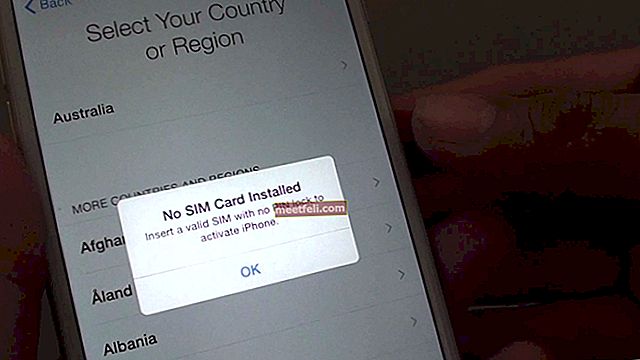İPhone mikrofonu çalışmıyorsa, birçok önemli telefon etkinliği bozulacaktır. Örneğin, bir telefon görüşmesi, FaceTime sohbeti vb. Sırasında insanlar sizi duyamaz. Ayrıca, video kaydederken ses de olmayacaktır. Bu can sıkıcı sorundan nasıl kurtulurum? Denenecek birkaç şey var, hepsi oldukça basit, iPhone'unuzu yeniden başlatmak, mikrofonu ve kulaklık jakını temizlemek ve yazılımı güncellemek dahil. Daha fazla uzatmadan çözümlere geçelim.
Ayrıca bkz: iPhone ve Apple Hataları ve Düzeltmeleri
İPhone Mikrofonunun Çalışmayan Sorununu Düzeltmek İçin Çözümler
Mikrofonu test edin
Daha fazla sorun giderme tekniği yapmaya çalışmadan önce, önce iPhone mikrofonunuzu test edin. Bunu yapmanın farklı yolları var.
Sesli Notları Kullanma
- Ana ekranda bulabileceğiniz Sesli Notlar uygulamasını açın.
- Parmaklarınızın mikrofonu kapatmadığından emin olun.
- Kayıt simgesine (kırmızı daire) dokunun ve konuşmaya başlayın. Sesinizi kaydetmeyi bitirdiğinizde kırmızı düğmeye dokunun.
- Şimdi, kırmızı düğmenin yanındaki oynat simgesine dokunarak kayıt sesini çalın. Kendi kayıt sesini net bir şekilde duyabildiğinizden emin olun.
Siri
Siri'ye erişmeyi ve bir şey sormayı deneyin. Siri görünene kadar Giriş düğmesine biraz daha uzun basın. Siri ile konuşmaya ve ona bir şey sormaya çalışın. Siri, isteğinizi veya sorunuzu doğru şekilde yanıtlamazsa daha yüksek sesle tekrar deneyin.
Kamera uygulamasını veya FaceTime'ı kullanın
Sesi kaydetmek için Kamera uygulamasındaki veya FaceTime'daki video özelliğini de kullanabilirsiniz. Kamera uygulamasını başlatın ve Video olarak ayarlayın. Ardından, sesinizi net bir şekilde duyup duyamadığınızı kontrol etmek için sesinizi kaydedin ve oynatın.
İPhone kılıfını çıkarın
İPhone kılıfınızı, ekran koruyucunuzu ve iPhone hoparlörlerini ve iSight mikrofonunu kaplayabilecek başka şeyleri çıkarmayı deneyin. Yukarıda belirtilen adımları izleyerek iPhone mikrofonunuzu test edin.

Gürültü Önlemeyi Kapat
Telefon Gürültü Engelleme, iPhone'da bulabileceğiniz kullanışlı bir özelliktir. Bir telefon görüşmesi yaparken çevredeki gürültüyü azaltmaya yardımcı olabilir. Kapatmak için Ayarlar'a gidin ve Genel'e dokunun. Ardından Erişilebilirlik'i seçin, aşağı kaydırın ve Telefon Gürültü Önleme'yi bulacaksınız. Yanında yeşil düğmeyi görürseniz, kapatmak için dokunmanız yeterlidir.
İPhone'u yeniden başlatın
Yeniden başlatma işlemi, hata içeren veya donmaya devam eden uygulamayı öldürebilir. Çoğu durumda iPhone sorunları, cihazı yeniden başlatarak çözülebilir. Bunu yapmak için, kırmızı sürgüyü görene kadar Uyut / Uyandır düğmesini basılı tutun ve kapatmak için sağa kaydırın. Birkaç saniye bekleyin, ardından Apple logosunu görene kadar aynı düğmeye basarak tekrar açın.

support.apple.com
Mikrofonu temizleyin
İPhone mikrofonunuzu kaplayan toz veya kir varsa, mikrofon tarafından alınan sesin kalitesini etkileyebilir. Sesin mikrofona ulaşmasını engelleyebilir. Oradaki tozu almak için bir toz üfleyici kullanarak temizleyebilirsiniz. Ayrıca, kirden kurtulmak için bir kürdan veya iğne de kullanabilirsiniz, ancak bunu nazikçe ve dikkatli bir şekilde yapın.
Kulaklık jakını kontrol edin
Kulaklık aksesuarını iPhone'unuzdan çıkarın ve kulaklık jakının içinde hiçbir şey olmadığından emin olun. Onu engelleyen kir ve toz olmadığından emin olmak için temizleyebilirsiniz. Daha önce "Mikrofonu temizleyin" çözümünde bahsettiğimiz aynı araçları ve tekniği kullanın.
İPhone Mikrofon Ayarlarını Kontrol Edin
Sorun yalnızca belirli uygulamaları kullandığınızda ortaya çıkıyorsa iPhone mikrofon ayarlarınızı kontrol edin. Uygulamaların mikrofona erişim iznine sahip olduğundan emin olun. Ayarlar >> Gizlilik >> Mikrofon'a dokunun.
İOS'u güncelleyin
İPhone'unuzda iOS için yeni bir güncelleme olup olmadığını kontrol edin. Ayarlar >> Genel >> Yazılım Güncelleme bölümüne gidin. Yeni bir iOS güncellemesi varsa, indirmeniz önerilir. Bu hareket, iPhone mikrofonunun çalışmaması sorunlarını çözmenize yardımcı olabilir. Güncellemeyi almak için Yazılım Güncelleme penceresindeki "Yükle" ye dokunmanız yeterlidir.

Bütün ayarları sıfırlamak
Yukarıdaki tüm çözümleri yaptıysanız ve mikrofon iPhone'da çalışmazsa, tüm ayarları sıfırlamayı deneyin. Bu yöntem, iPhone mikrofon ayarları dahil iPhone'unuzun tüm ayarlarını sıfırlayacaktır. Adımlar çok kolay. Ayarlar >> Genel >> aşağı kaydırın ve Sıfırla'yı seçin. Ardından Tüm Ayarları Sıfırla'yı seçin. İşleme devam etmeden önce şifrenizi girmeniz gerekebilir. Ardından bir açılır pencerede Tüm Ayarları Sıfırla'ya dokunun.

Iphone'u temizle
Tüm Ayarları Sıfırla, iPhone mikrofonunuzun çalışmama sorununu çözmediyse iPhone'unuzu silmeyi deneyin. Bu teknik yalnızca tüm iPhone ayarlarını değil, aynı zamanda içindeki uygulamaları ve içerikleri de sıfırlayacaktır. Bu nedenle, işleme başlamadan önce verilerinizi yedeklemeniz önerilir. İPhone'u silmek için, bir açılır pencerede Ayarlar >> Genel >> Sıfırla >> Tüm İçeriği ve Ayarları Sıfırla >> bir şifre girin >> seçeneğine gidin, iPhone'u Sil'e dokunun.

İPhone'u geri yükle
İTunes'u kullanarak iPhone'unuzu fabrika ayarlarına geri yükleyebilirsiniz. Bu yöntemi uygulamak için bir bilgisayara ve ayrıca iyi bir İnternet bağlantısına ihtiyacınız olacak. İşte adımlar:
- İTunes'un en son sürümüne sahip olduğunuzdan emin olun.
- İPhone'u Mac / PC'ye bağlayın.
- İTunes'u başlatın.
- Özet panelinde iPhone'u Geri Yükle'ye basın.
- İşleminizi onaylamak için Geri Yükle'yi tıklayın.
- İşlemin tamamlanmasına izin verin.

Bu sorunlar / çözümler iPhone 4, iPhone 4s, iPhone 5, iPhone 5s, iPhone 5c, iPhone 6, iPhone 6 Plus, iPhone 6s, iPhone 6s Plus, iPhone SE, iPhone 7 ve iPhone 7 Plus'ta bulunur ve etkilidir.
Yukarıda listelediğimiz tüm çözümleri denemenize rağmen iPhone mikrofonu çalışmıyorsa, Apple ile iletişime geçin veya mağazalarından birini ziyaret edin.
Ayrıca bkz: iPhone'un Çalmaması Sorunu Nasıl Onarılır


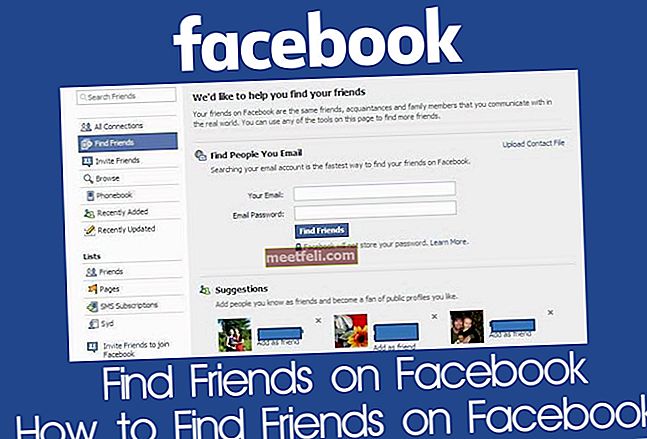
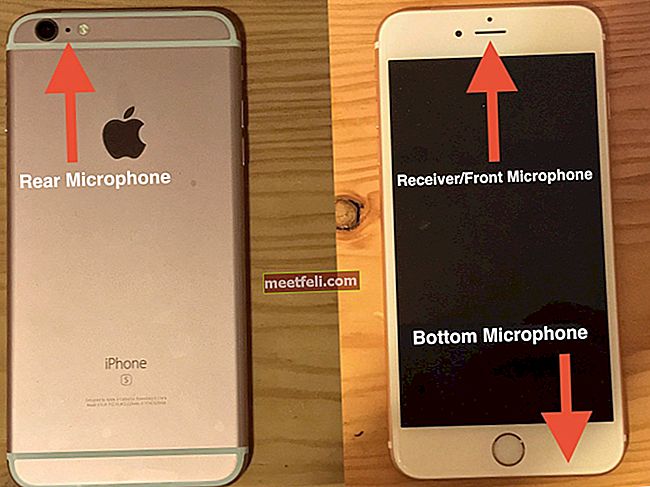

![İPhone Dokunmatik Ekranının Çalışmaması / Yanıt Vermemesi Nasıl Onarılır [DÜZELTİLDİ]](https://img.meetfeli.com/wp-content/uploads/guides/95/IBKDT0E2KHpic.jpg)